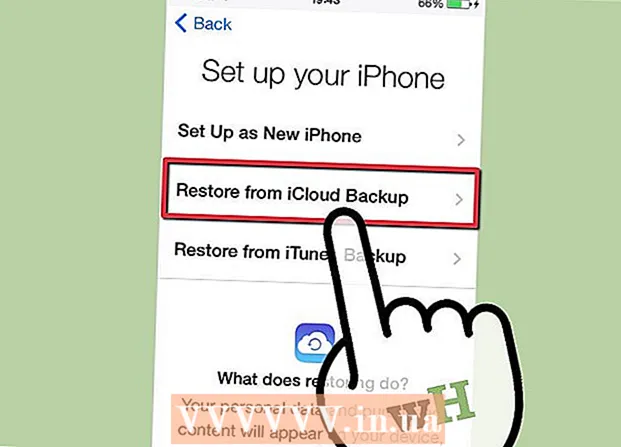Autor:
Roger Morrison
Data Utworzenia:
5 Wrzesień 2021
Data Aktualizacji:
1 Lipiec 2024

Zawartość
To wikiHow uczy, jak podłączyć iPhone'a lub iPada do iTunes na komputerze z systemem Windows lub macOS.
Do kroku
Część 1 z 2: Instalowanie i aktualizowanie iTunes
 Zdecyduj, którego komputera chcesz używać do zarządzania biblioteką iTunes. Powinien to być komputer, który ma wystarczającą ilość miejsca, ma dostęp do silnej sieci Wi-Fi i jest regularnie dostępny do użytku.
Zdecyduj, którego komputera chcesz używać do zarządzania biblioteką iTunes. Powinien to być komputer, który ma wystarczającą ilość miejsca, ma dostęp do silnej sieci Wi-Fi i jest regularnie dostępny do użytku.  Zainstaluj iTunes (jeśli używasz komputera). Jeśli masz komputer Mac (lub jeśli masz już zainstalowany program iTunes na komputerze), przejdź do następnego kroku.
Zainstaluj iTunes (jeśli używasz komputera). Jeśli masz komputer Mac (lub jeśli masz już zainstalowany program iTunes na komputerze), przejdź do następnego kroku. - Kliknij menu Start
 Otwórz iTunes. Jeśli używasz komputera, znajdziesz go w menu Start
Otwórz iTunes. Jeśli używasz komputera, znajdziesz go w menu Start  Zaktualizuj aplikację do najnowszej wersji. Kroki zależą od konfiguracji:
Zaktualizuj aplikację do najnowszej wersji. Kroki zależą od konfiguracji: - Jeśli używasz komputera Mac, aktualizacje iTunes są dostarczane w pakiecie ze zwykłymi aktualizacjami systemu macOS. Aby sprawdzić dostępność aktualizacji macOS, kliknij menu
 Zaloguj się do iTunes za pomocą swojego Apple ID. Jeśli kupiłeś coś w iTunes Store (aplikacje, książki, filmy itp.), Możesz uzyskać do nich dostęp po zalogowaniu się do komputera. Oto jak się zarejestrować:
Zaloguj się do iTunes za pomocą swojego Apple ID. Jeśli kupiłeś coś w iTunes Store (aplikacje, książki, filmy itp.), Możesz uzyskać do nich dostęp po zalogowaniu się do komputera. Oto jak się zarejestrować: - Kliknij menu u góry Konto.
- Kliknij Zaloguj sie…
- Wprowadź swoją nazwę użytkownika i hasło Apple ID.
- Kliknij Zaloguj sie.
- Jeśli używasz komputera Mac, aktualizacje iTunes są dostarczane w pakiecie ze zwykłymi aktualizacjami systemu macOS. Aby sprawdzić dostępność aktualizacji macOS, kliknij menu
- Kliknij menu Start
Część 2 z 2: Synchronizuj z iTunes
 Ustaw preferencje automatycznej synchronizacji. Przed podłączeniem urządzenia do komputera sprawdź następujące elementy:
Ustaw preferencje automatycznej synchronizacji. Przed podłączeniem urządzenia do komputera sprawdź następujące elementy: - Kliknij menu w lewym górnym rogu Dostosować i wybierz Preferencje.
- Kliknij kartę Urządzenia.
- Jeśli chcesz, aby Twój iPhone lub iPad synchronizował się automatycznie po połączeniu z iTunes, odznacz „Zapobiegaj automatycznej synchronizacji iPodów, iPhone'ów i iPadów” i kliknij dobrze.
- Jeśli nie chcesz, aby urządzenie synchronizowało się automatycznie, zaznacz „Zapobiegaj automatycznej synchronizacji iPodów, iPhone'ów i iPadów”, a następnie kliknij dobrze. Ta opcja jest zalecana, jeśli łączysz się z iTunes na komputerze, który nie jest Twój (lub nie jest Twoim głównym komputerem).
 Podłącz iPhone'a lub iPada do komputera za pomocą kabla USB. Użyj kabla dostarczonego z telefonem lub tabletem (lub zgodnego). Po podłączeniu zobaczysz przycisk z ikoną telefonu lub tabletu w lewym górnym rogu iTunes. Nazywa się to przyciskiem „Urządzenie”.
Podłącz iPhone'a lub iPada do komputera za pomocą kabla USB. Użyj kabla dostarczonego z telefonem lub tabletem (lub zgodnego). Po podłączeniu zobaczysz przycisk z ikoną telefonu lub tabletu w lewym górnym rogu iTunes. Nazywa się to przyciskiem „Urządzenie”. - Jeśli używasz zupełnie nowego iPhone'a lub iPada, zobacz Jak podłączyć nowe urządzenie do iTunes, aby uzyskać więcej informacji na temat podłączania nowego urządzenia.
 Kliknij przycisk urządzenia. Znajduje się w lewym górnym rogu iTunes (mały przycisk z telefonem).
Kliknij przycisk urządzenia. Znajduje się w lewym górnym rogu iTunes (mały przycisk z telefonem). - Jeśli zobaczysz komunikat, że Twoje urządzenie jest już zsynchronizowane z inną biblioteką iTunes, zachowaj ostrożność. Jeśli klikniesz Usuń i zsynchronizuj, zawartość, która się zsynchronizuje (na przykład muzyka lub zdjęcia) zostanie zastąpiona zawartością tego komputera.
 Kliknij typ treści, które chcesz zsynchronizować. Zobaczysz różne kategorie (takie jak Muzyka, Filmy) w lewej kolumnie w sekcji „Ustawienia”. Kliknij jedną z tych kategorii, aby wyświetlić opcje synchronizacji.
Kliknij typ treści, które chcesz zsynchronizować. Zobaczysz różne kategorie (takie jak Muzyka, Filmy) w lewej kolumnie w sekcji „Ustawienia”. Kliknij jedną z tych kategorii, aby wyświetlić opcje synchronizacji.  Ustaw opcje synchronizacji dla kategorii. Opcje różnią się w zależności od kategorii, ale zawsze należy zaznaczyć pole „Synchronizuj” u góry głównego panelu.
Ustaw opcje synchronizacji dla kategorii. Opcje różnią się w zależności od kategorii, ale zawsze należy zaznaczyć pole „Synchronizuj” u góry głównego panelu. - Możesz określić typy danych do synchronizacji według kategorii. Możesz na przykład wpisać pod Muzyka wybierz synchronizację całej biblioteki lub wybierz określone listy odtwarzania.
 Kliknij Aplikować. To jest w prawym dolnym rogu. Jeśli iTunes jest ustawiony na automatyczną synchronizację, wybrane rzeczy zostaną zsynchronizowane. Jeśli nie, musisz zsynchronizować ręcznie.
Kliknij Aplikować. To jest w prawym dolnym rogu. Jeśli iTunes jest ustawiony na automatyczną synchronizację, wybrane rzeczy zostaną zsynchronizowane. Jeśli nie, musisz zsynchronizować ręcznie.  Powtórz te czynności, aby zsynchronizować inne rodzaje treści. Kliknij Aplikować po zakończeniu edycji każdej kategorii.
Powtórz te czynności, aby zsynchronizować inne rodzaje treści. Kliknij Aplikować po zakończeniu edycji każdej kategorii.  Kliknij Synchronizować do synchronizacji. Wybrane dane są teraz zsynchronizowane.
Kliknij Synchronizować do synchronizacji. Wybrane dane są teraz zsynchronizowane.  Kliknij Gotowy. Ten przycisk znajduje się w prawym dolnym rogu.
Kliknij Gotowy. Ten przycisk znajduje się w prawym dolnym rogu.  Skonfiguruj synchronizację bezprzewodową (opcjonalnie). Jeśli nie chcesz w przyszłości używać kabla USB do synchronizacji z iTunes, możesz włączyć synchronizację Wi-Fi. Tak to się robi:
Skonfiguruj synchronizację bezprzewodową (opcjonalnie). Jeśli nie chcesz w przyszłości używać kabla USB do synchronizacji z iTunes, możesz włączyć synchronizację Wi-Fi. Tak to się robi: - Upewnij się, że telefon / tablet i komputer są podłączone do tej samej sieci Wi-Fi.
- Kliknij przycisk urządzenia w iTunes, jeśli jeszcze tego nie zrobiłeś.
- Kliknij Wznawianie w lewym panelu (w sekcji „Ustawienia”).
- Zaznacz pole „Synchronizuj z tym (typem urządzenia) przez Wi-Fi”.
- Kliknij Aplikować.